7 Tips dan trik pengaturan kamera iPhone untuk merekam video agar hasilnya lebih ciamik
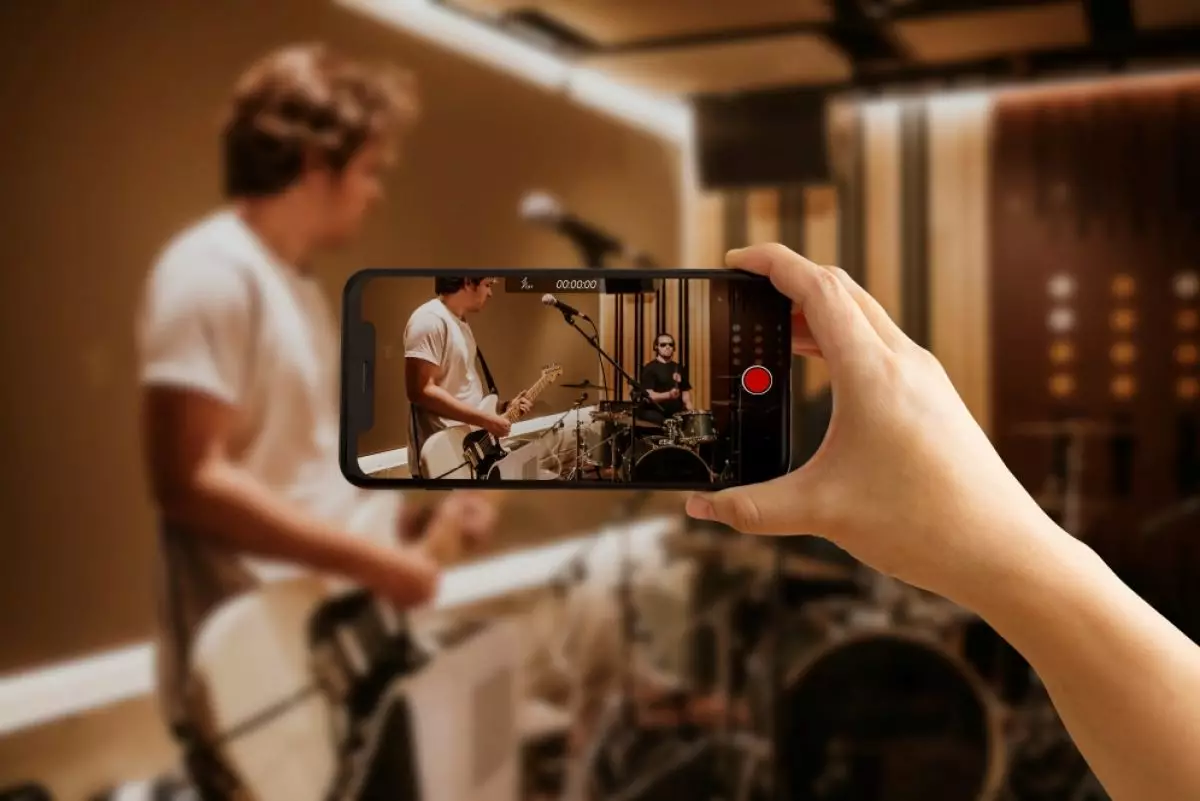
7 Pengaturan kamera iPhone
5. Aktifkan camera grid lines

Aturan sepertiga dalam fotografi menyarankan untuk membagi gambar kamu menjadi kisi-kisi yang terdiri dari sembilan bagian yang sama menggunakan dua garis vertikal dan dua garis horizontal. Subjek utama atau tempat menarik kemudian ditempatkan di sepanjang garis ini atau di persimpangannya untuk menciptakan komposisi yang seimbang.
Baik kamu seorang videografer berpengalaman atau pemula, camera grid lines dapat membantu kamu menerapkan aturan sepertiga dengan mudah. Untuk mengaktifkan garis kisi di iPhone, buka Pengaturan > Kamera dan aktifkan sakelar di sebelah Kisi di bawah Komposisi.
Apple juga memperkenalkan alat leveling di iOS 17 yang membantu kamu mengatur bidikan di iPhone. Untuk menggunakan alat Level di aplikasi Kamera iPhone, cukup aktifkan sakelar di sebelah Level di Pengaturan > Kamera.
6. Nonaktifkan video HDR

Secara default, iPhone 12 dan model yang lebih baru menggunakan Dolby Vision HDR (High Dynamic Range) saat kondisinya ideal. Namun, membiarkan mode HDR diaktifkan terkadang menyebabkan video terlihat berombak dan jenuh secara tidak wajar jika kondisi video tidak ideal.
Jadi, jika kamu menginginkan suasana yang lebih alami dengan video kamu dan lebih suka memiliki tema warna yang konsisten, lebih baik kamu menonaktifkannya. Yang perlu kamu lakukan adalah menuju ke Pengaturan > Kamera > Rekam Video dan matikan sakelar di sebelah Video HDR.
7. Aktifkan kontrol makro

Salah satu tambahan paling mengesankan untuk iPhone modern adalah Kontrol Makro, yang memungkinkan pengguna menangkap bidikan luar biasa dari subjek yang jaraknya hanya dua sentimeter.
Sayangnya, Kontrol Makro eksklusif untuk iPhone 13 Pro dan model Pro yang lebih baru. Jadi, jika kamu ingin mengambil bidikan jarak dekat, buka Pengaturan > Kamera dan pastikan Kontrol Makro diaktifkan.
Kemudian, buka aplikasi Kamera dan posisikan kamera iPhone di dekat subjek. Setelah melakukannya, kamera iPhone kamu akan secara otomatis beralih ke lensa ultra lebar. Kamu juga akan melihat ikon bunga kuning saat Kontrol Makro diaktifkan. Jika ingin menonaktifkan peralihan makro otomatis, cukup ketuk ikon bunga tersebut.
Meskipun kamera iPhone dapat merekam video dengan sangat detail tanpa kamu harus melakukan apa pun, meluangkan waktu untuk mengubah pengaturan ini dapat membantu rekaman kamu lebih baik, terutama saat memotret atau mengambil video dalam kondisi yang kurang ideal.
RECOMMENDED ARTICLE
- 5 Game iPad dan iPhone offline yang bisa kamu mainkan saat tidak ada layanan internet
- Begini cara melindungi ponsel cerdas kamu dari GoldPickaxe, trojan pertama iPhone yang berbahaya
- Cara menampilkan fitur Dynamic Island iPhone di perangkat Android
- Cara membuat wallpaper hidup di perangkat Android dan iOS, bikin tampilan ponsel kamu makin keren
- Pembaruan iOS 17.4 diam-diam meningkatkan kecepatan pengisian daya nirkabel iPhone 12
HOW TO
-

Cara mudah mengeringkan headphone TWS yang basah, jangan langsung colok ke charger!
-

Cara konversi file PDF ke DOC tanpa internet di Android, pakai trik ini tanpa ribet
-

Cara atasi unggah foto di status WhatsApp burik dan tidak jelas, ternyata ini penyebab & solusinya
-

Cara install Gcam di HP Android, tinggal download dan install langsung dapat foto lebih estetik
-

Cara kirim foto dari iPhone ke laptop Windows 11 tanpa kabel, sekali jalan langsung sat-set
TECHPEDIA
-

Bisakah dapat Robux di Roblox secara gratis? Ini 10 faktanya agar tidak tergoda penipu
-

Detik-detik gelombang radio lawan sensor Jepang dan siarkan proklamasi kemerdekaan RI ke penjuru dunia
-

8 Penyebab charger ponsel mudah panas, jangan pakai adaptor abal-abal yang berbahaya!
-

Cara kerja peringatan dini tsunami Jepang, bisa deteksi bencana 10-20 detik sebelum datang
-

5 Tanggal Steam Sale paling populer yang termurah, game harga ratusan ribu bisa dapat diskon 90%
LATEST ARTICLE
HOW TO Selengkapnya >
-
![Cara mudah mengeringkan headphone TWS yang basah, jangan langsung colok ke charger!]()
Cara mudah mengeringkan headphone TWS yang basah, jangan langsung colok ke charger!
-
![Cara konversi file PDF ke DOC tanpa internet di Android, pakai trik ini tanpa ribet]()
Cara konversi file PDF ke DOC tanpa internet di Android, pakai trik ini tanpa ribet
-
![Cara atasi unggah foto di status WhatsApp burik dan tidak jelas, ternyata ini penyebab & solusinya]()
Cara atasi unggah foto di status WhatsApp burik dan tidak jelas, ternyata ini penyebab & solusinya
-
![Cara install Gcam di HP Android, tinggal download dan install langsung dapat foto lebih estetik]()
Cara install Gcam di HP Android, tinggal download dan install langsung dapat foto lebih estetik


















